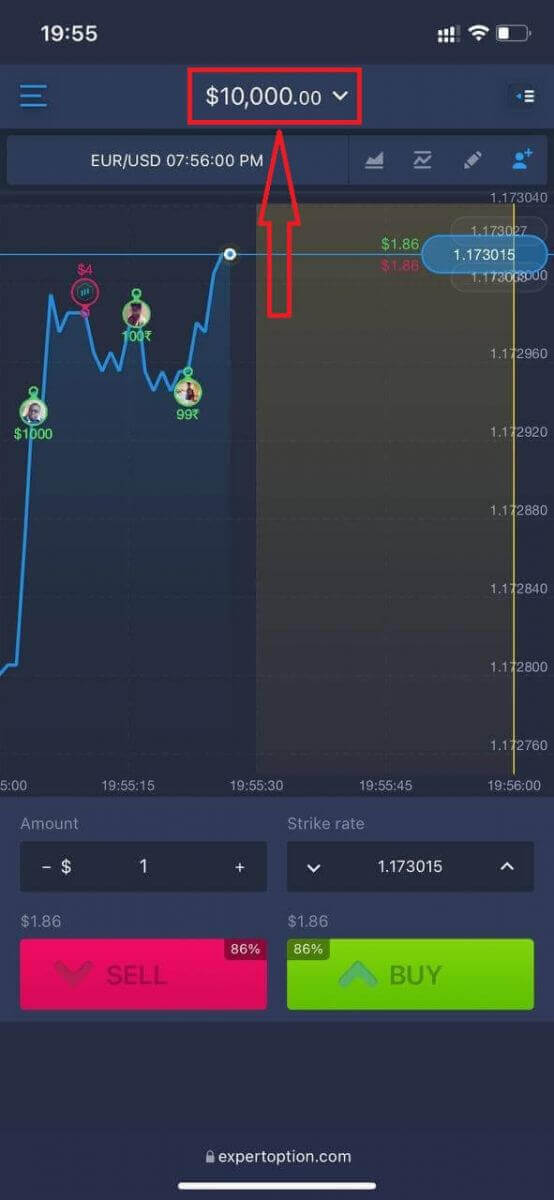Ako otvoriť demo účet na ExpertOption

Zaregistrujte sa ExpertOption a získajte zadarmo 10 000 $Získajte 10 000 $ zadarmo pre začiatočníkov
Spustite obchodné rozhranie jedným kliknutím
Registrácia na platforme je jednoduchý proces pozostávajúci len z niekoľkých kliknutí. Ak chcete otvoriť obchodné rozhranie jedným kliknutím, kliknite na tlačidlo „Vyskúšať bezplatné demo“.
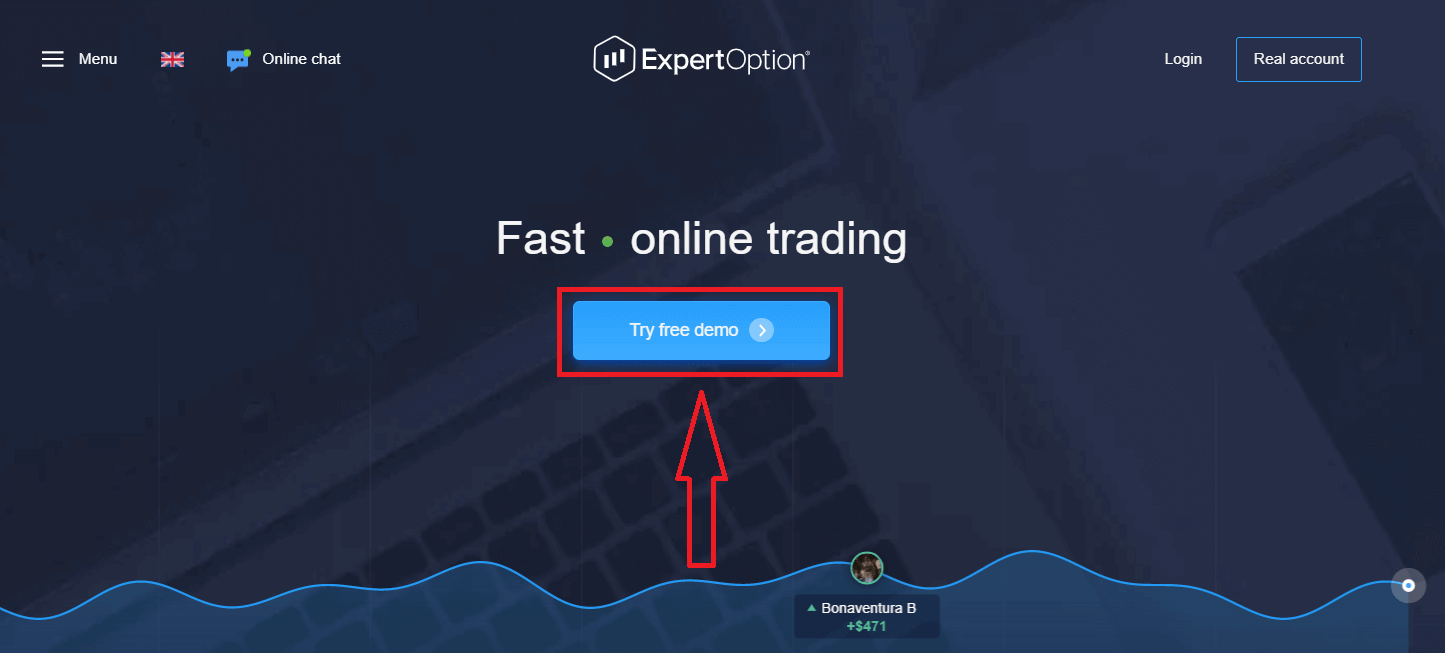
Tým sa dostanete na stránku Demo obchodovania, kde môžete začať obchodovať s 10 000 $ na Demo účte.
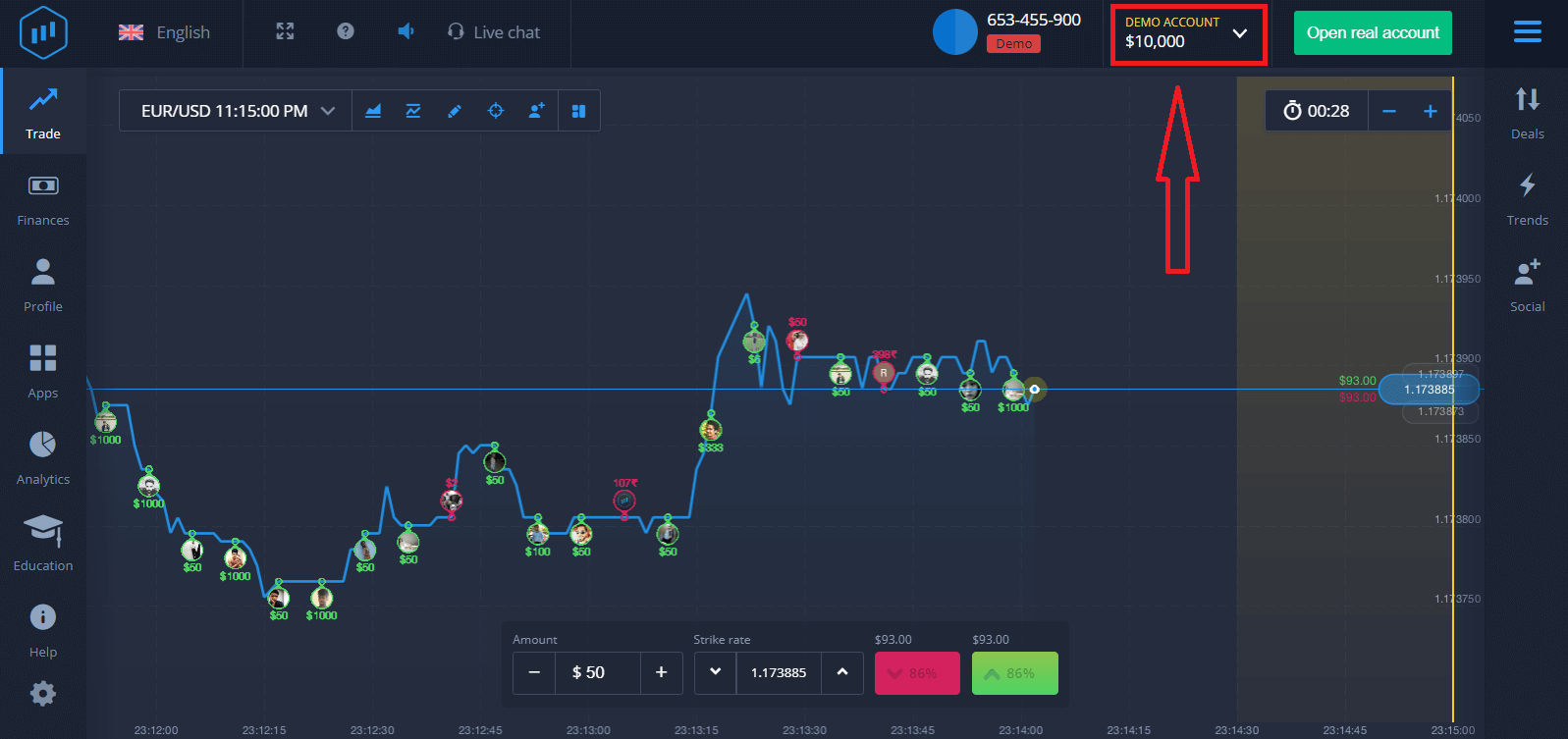
Ak chcete pokračovať v používaní účtu, uložte si obchodné výsledky a môžete obchodovať na skutočnom účte. Kliknite na „Otvoriť skutočný účet“ a vytvorte si účet ExpertOption.
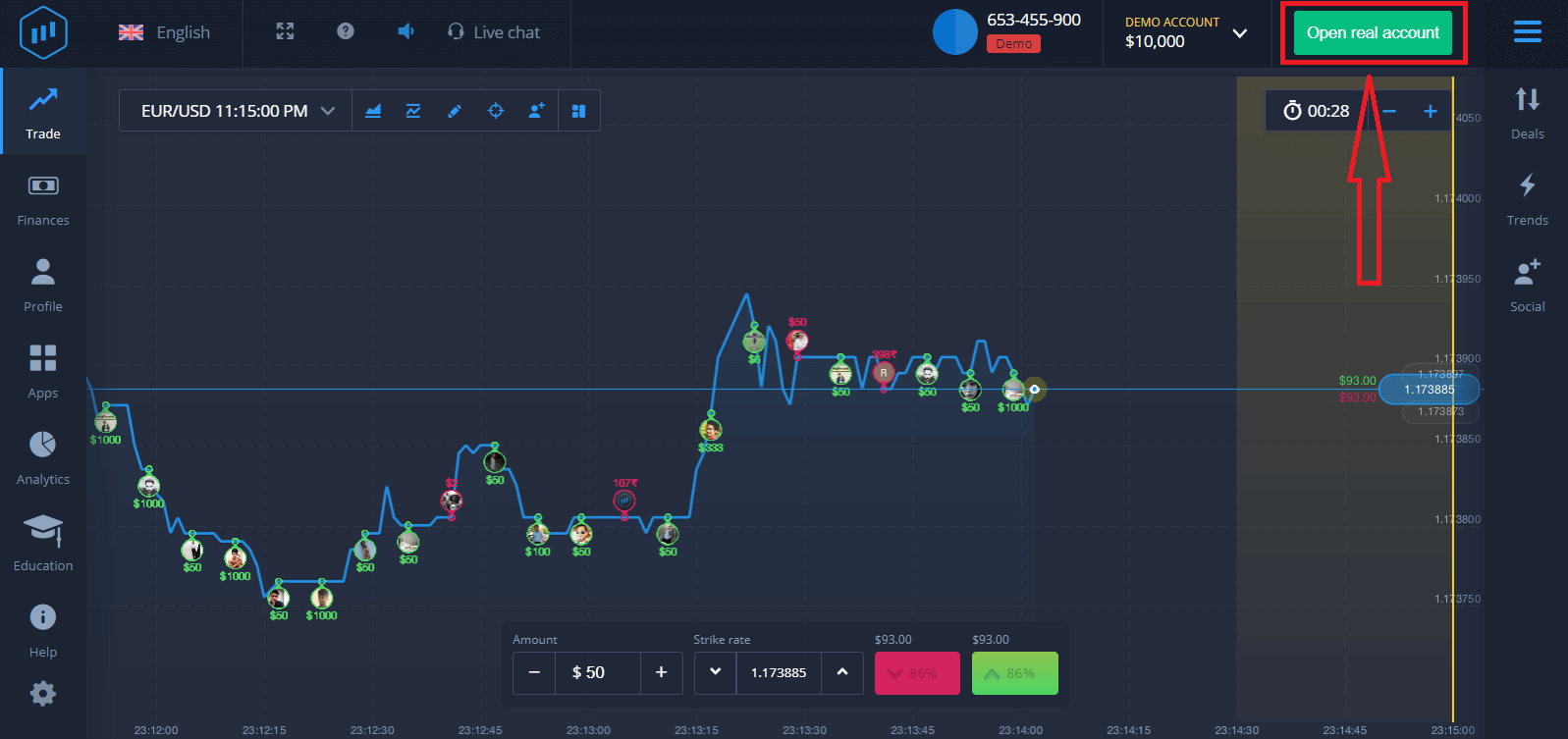
Existujú tri dostupné možnosti: registrácia pomocou e-mailovej adresy, účtu Facebook alebo účtu Google, ako je uvedené nižšie. Všetko, čo potrebujete, je vybrať si akúkoľvek vhodnú metódu a vytvoriť heslo.
Ako otvoriť účet pomocou e-mailu
1. Môžete si zaregistrovať účet na platforme kliknutím na tlačidlo „ Skutočný účet “ v pravom hornom rohu.
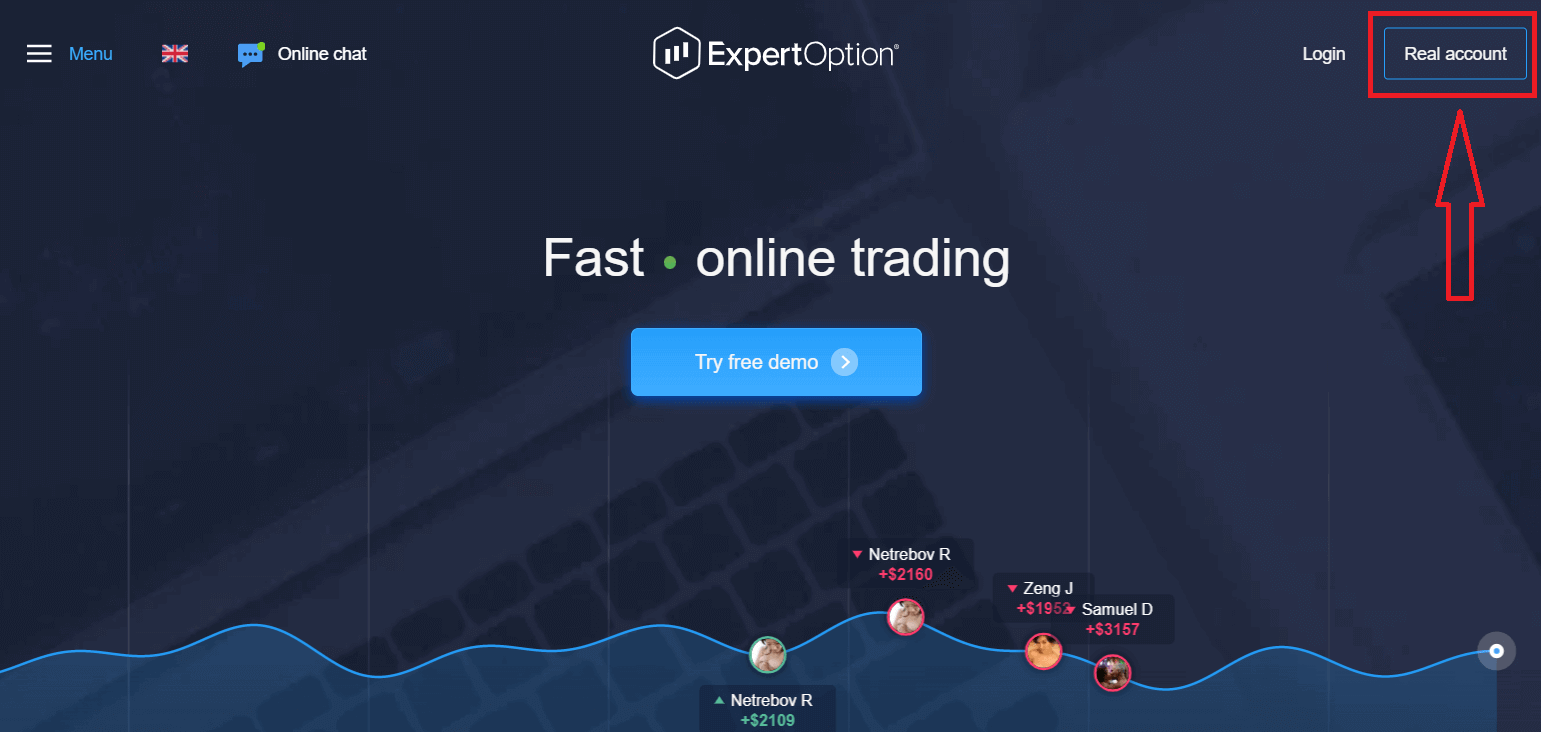
2. Pre registráciu je potrebné vyplniť všetky potrebné informácie a kliknúť na "Otvoriť účet"
- Zadajte platnú e-mailovú adresu.
- Vytvorte si silné heslo.
- Musíte si tiež prečítať „Podmienky a podmienky“ a skontrolovať ich.
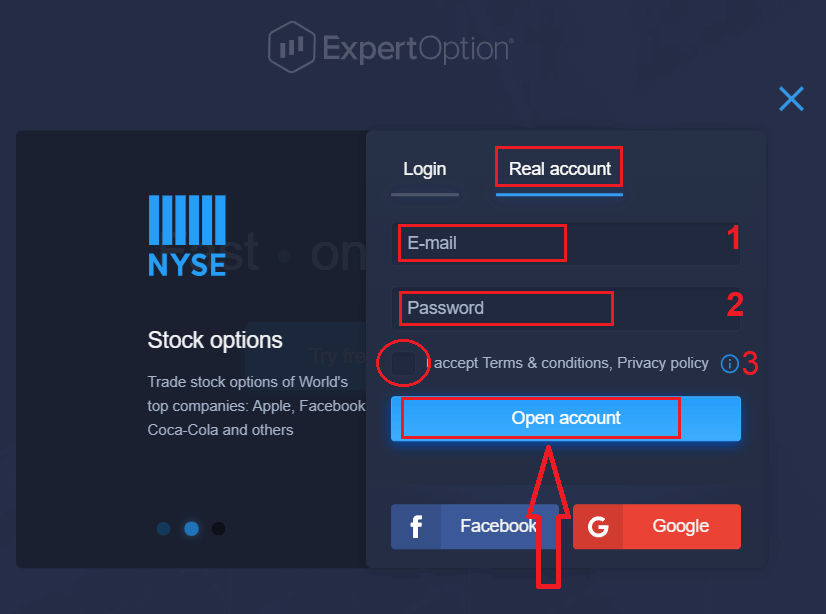
gratulujem! Úspešne ste sa zaregistrovali. Ak chcete začať živé obchodovanie, musíte vykonať investíciu na svojom účte (minimálny vklad je 10 USD).
Ako vykonať vklad v ExpertOption
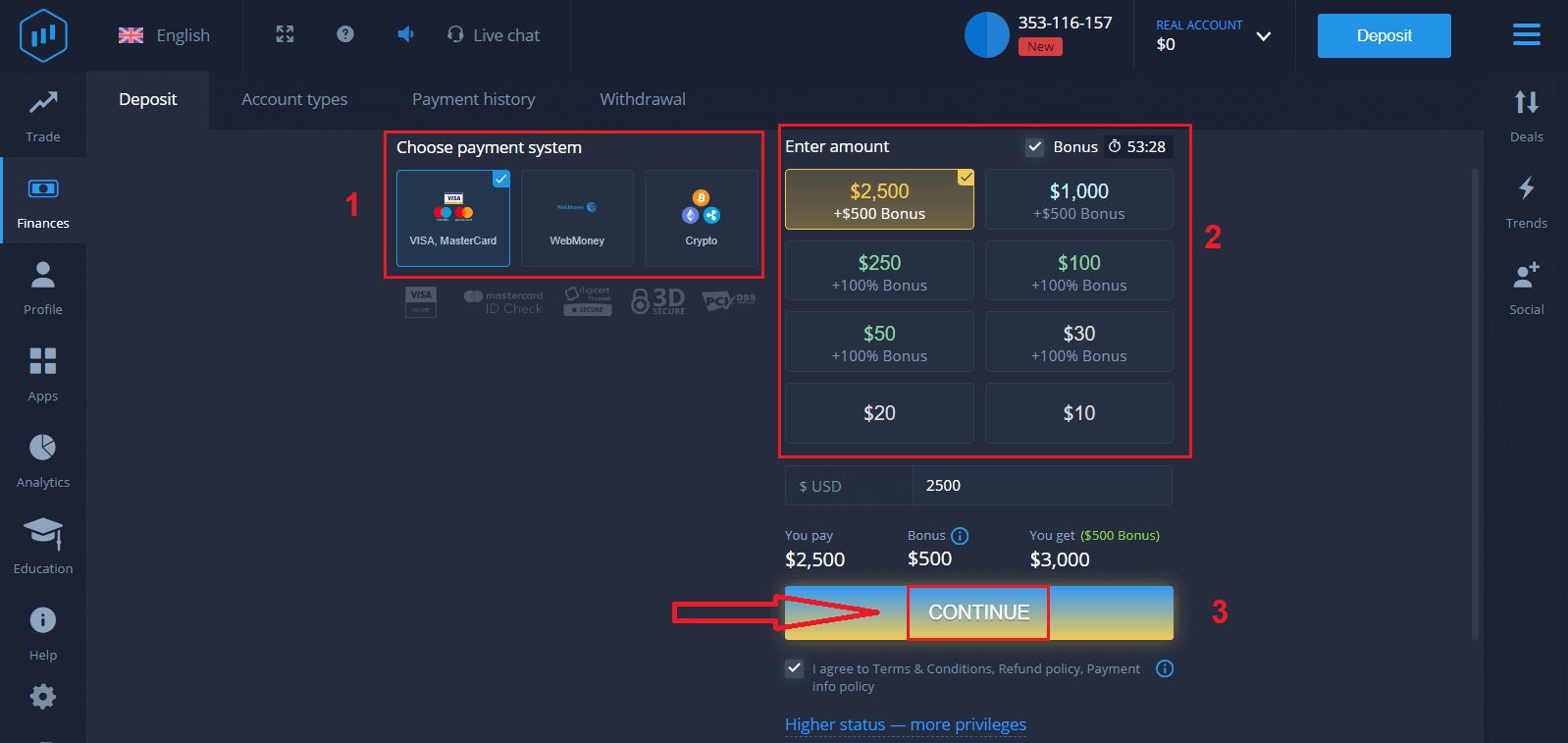
Zadajte údaje o karte a kliknite na „Pridať prostriedky...“

Teraz môžete po úspešnom vklade obchodovať na skutočnom účte.
Ak chcete použiť demo účet, kliknite na „REÁLNY ÚČET“ a vyberte „DEMO ÚČET“ a začnite obchodovať s 10 000 $ na demo účte. Demo účet je nástroj, ktorý vám umožní zoznámiť sa s platformou, precvičiť si svoje obchodné zručnosti na rôznych aktívach a vyskúšať nové mechanizmy na grafe v reálnom čase bez rizika.
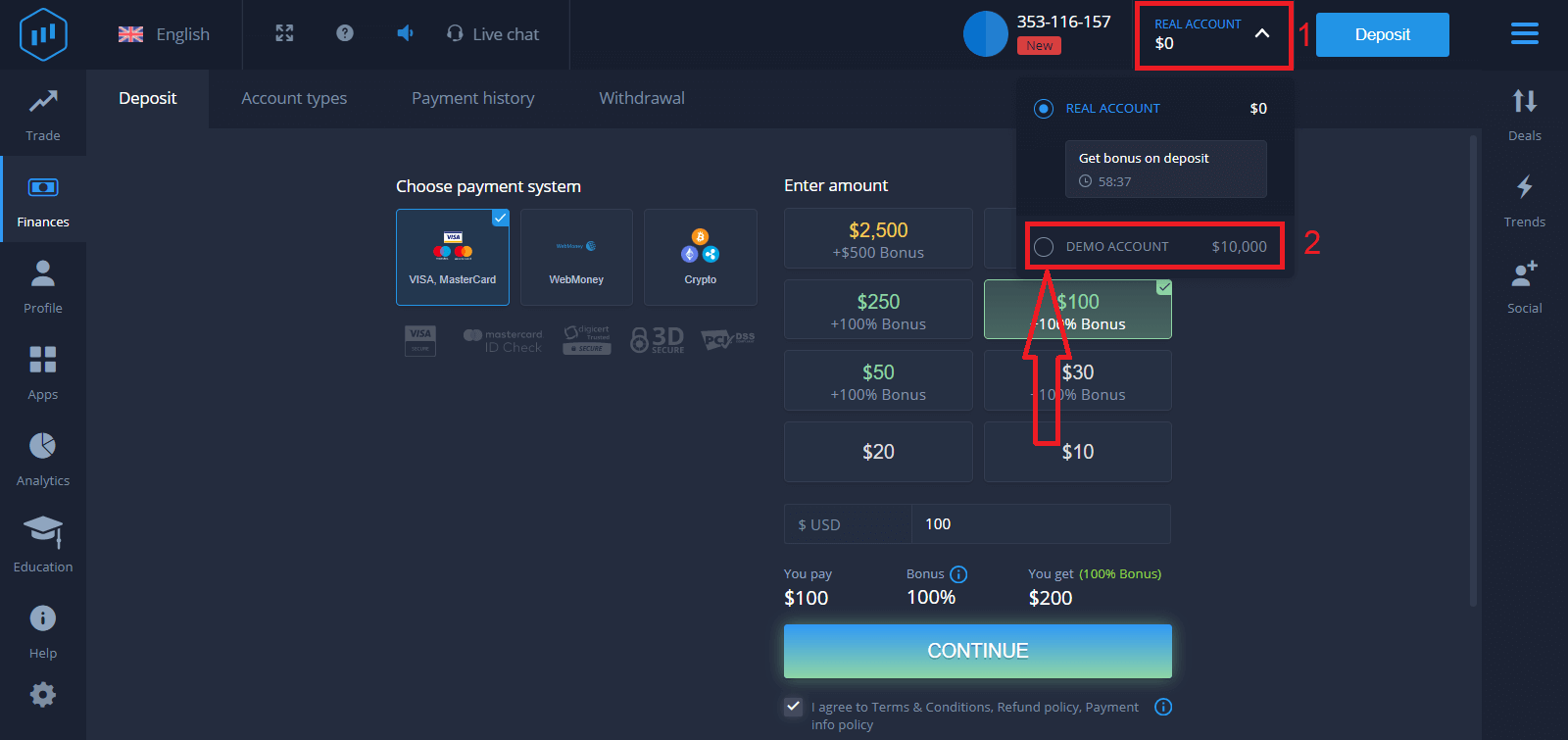
Nakoniec získate prístup k svojmu e-mailu a ExpertOption vám pošle potvrdzujúci e-mail. Kliknutím na tlačidlo v tomto e-maile aktivujete svoj účet. Takže dokončíte registráciu a aktiváciu svojho účtu.
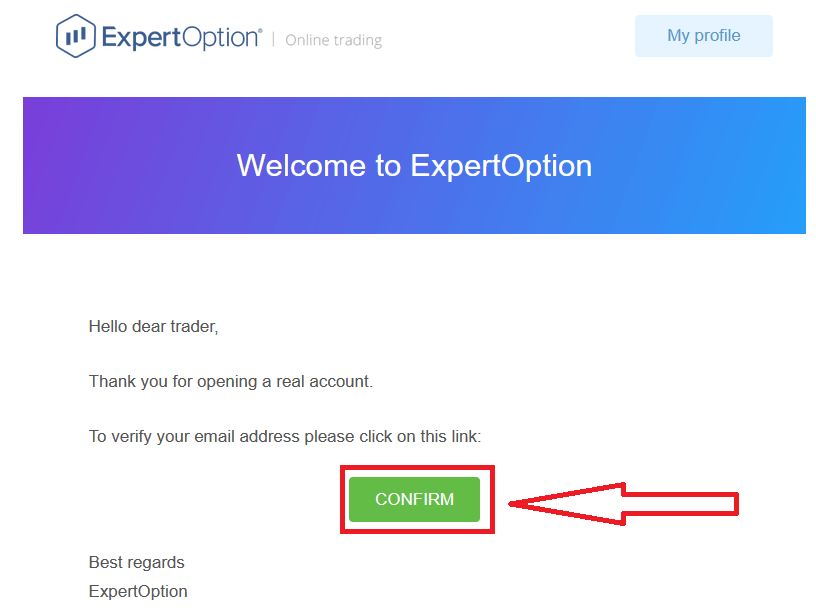
Ako otvoriť účet pomocou účtu na Facebooku
Máte tiež možnosť otvoriť si účet pomocou účtu na Facebooku a môžete to urobiť v niekoľkých jednoduchých krokoch:
1. Skontrolujte "Podmienky a podmienky" a kliknite na tlačidlo Facebook
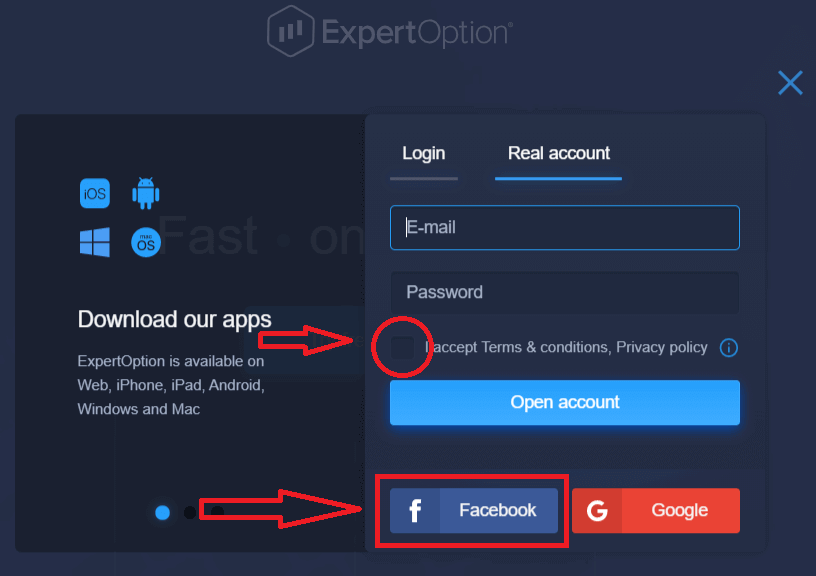
2. Otvorí sa prihlasovacie okno na Facebook, kde budete potrebovať zadajte svoju e-mailovú adresu, ktorú ste použili pri registrácii na Facebooku
3. Zadajte heslo zo svojho účtu na Facebooku
4. Kliknite na „Prihlásiť sa“
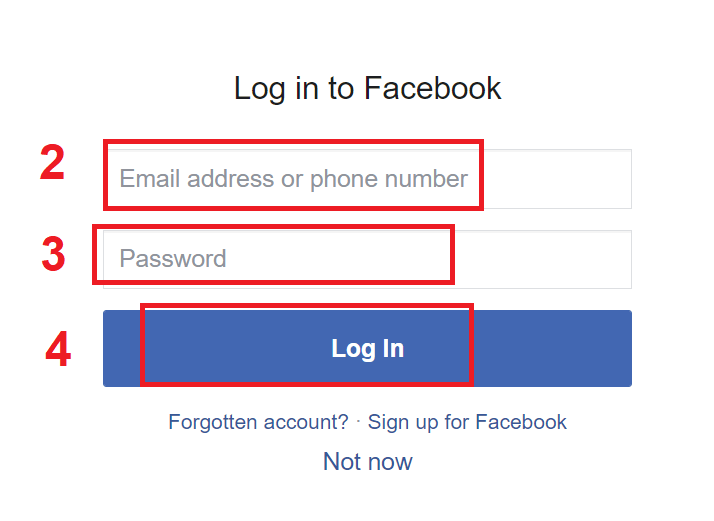
Po kliknutí na tlačidlo „Prihlásiť sa“, ExpertOption požaduje prístup k: Vaše meno a profilový obrázok a e-mailovú adresu. Kliknite na „Pokračovať...“
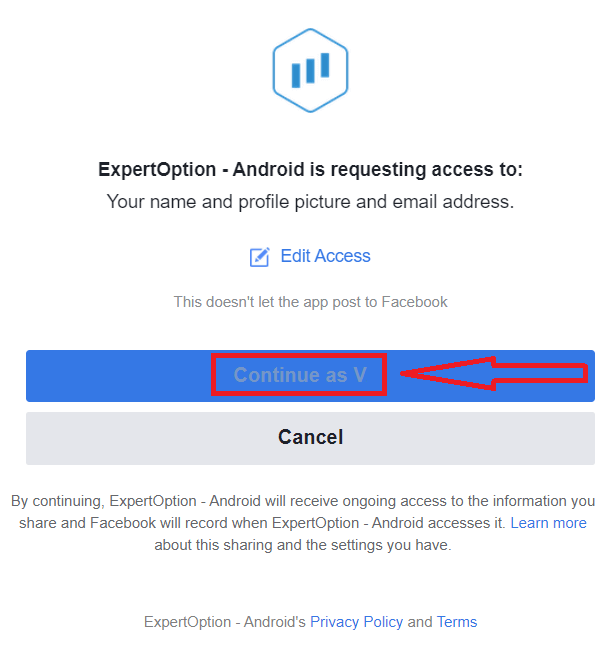
Potom budete automaticky presmerovaní na platformu ExpertOption.
Ako otvoriť účet pomocou účtu Google
1. Ak sa chcete zaregistrovať pomocou účtu Google , skontrolujte „Podmienky a podmienky“ a kliknite na príslušné tlačidlo v registračnom formulári.
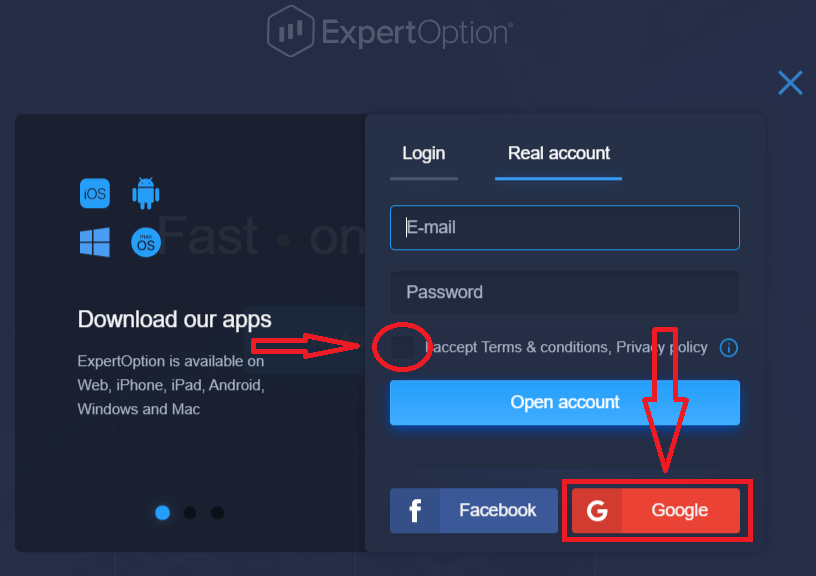
2. V novootvorenom okne zadajte svoje telefónne číslo alebo e-mail a kliknite na „Ďalej“.
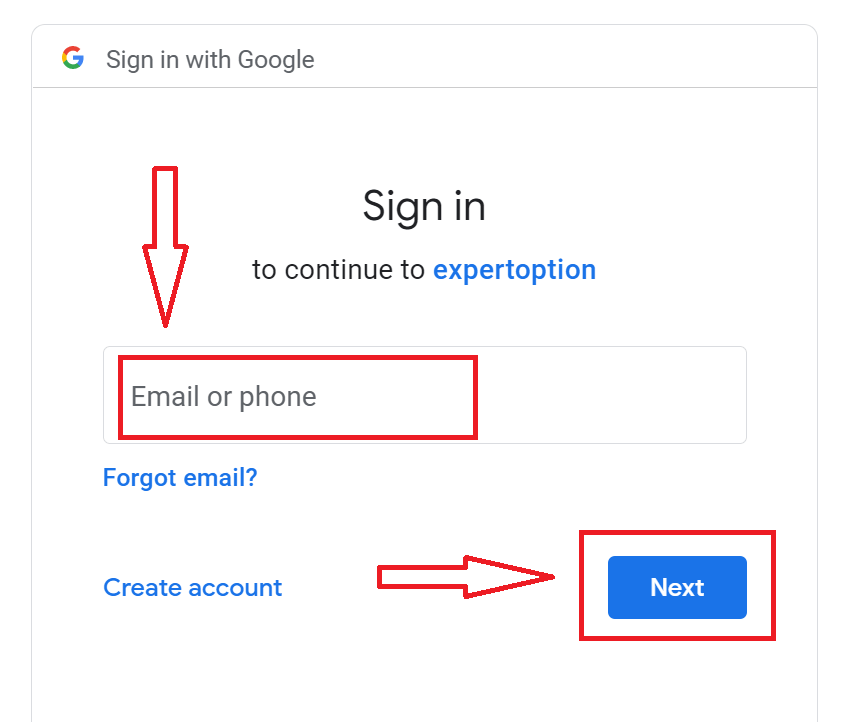
3. Potom zadajte heslo svojho účtu Google a kliknite na tlačidlo „Ďalej“.
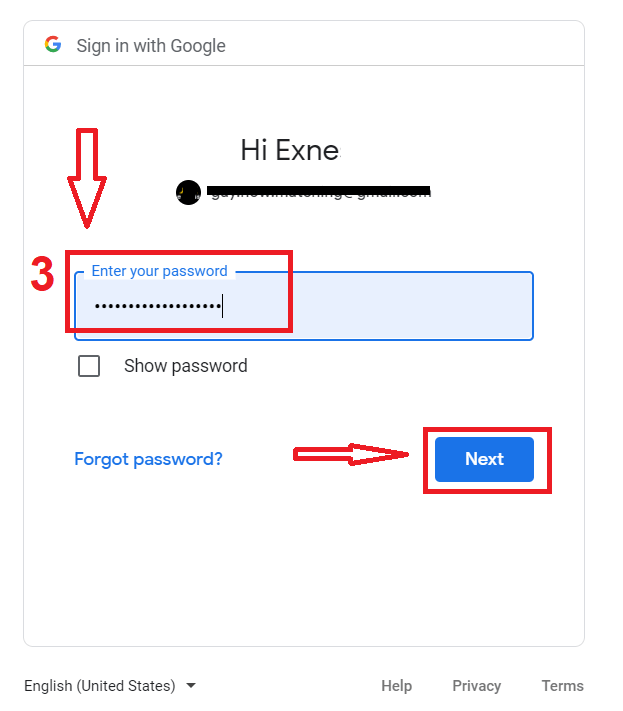
Potom postupujte podľa pokynov odoslaných zo služby na vašu e-mailovú adresu.
Zaregistrujte sa ExpertOption a získajte zadarmo 10 000 $Získajte 10 000 $ zadarmo pre začiatočníkov
Otvorte si účet v aplikácii ExpertOption pre iOS
Ak máte mobilné zariadenie so systémom iOS, budete si musieť stiahnuť oficiálnu mobilnú aplikáciu ExpertOption z App Store alebo tu . Jednoducho vyhľadajte aplikáciu „ExpertOption - Mobile Trading“ a stiahnite si ju na svoj iPhone alebo iPad.Mobilná verzia obchodnej platformy je úplne rovnaká ako jej webová verzia. V dôsledku toho nebudú žiadne problémy s obchodovaním a prevodom finančných prostriedkov.
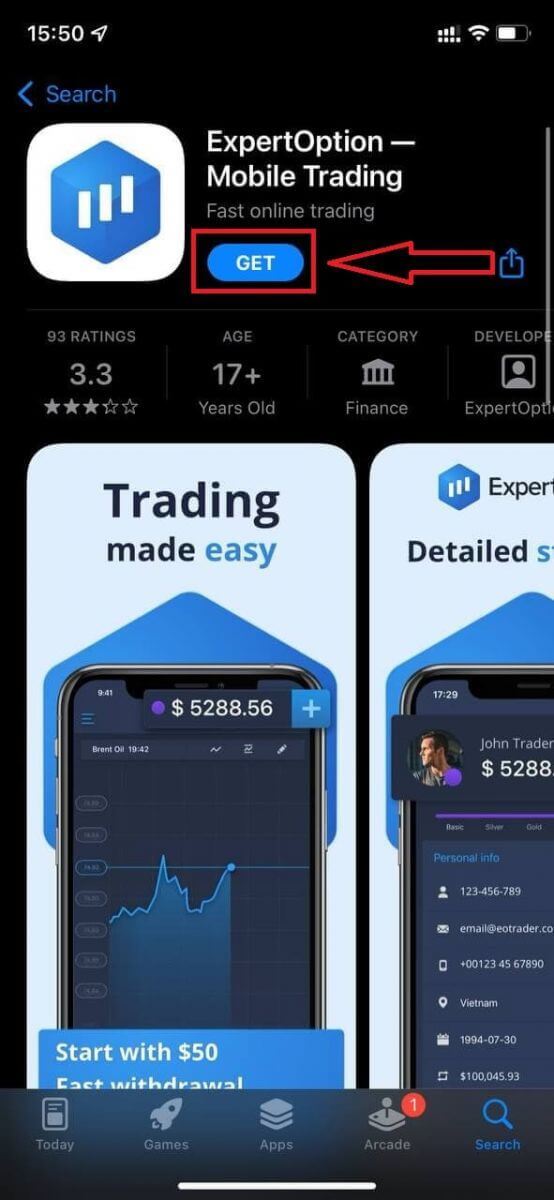
Potom otvorte aplikáciu ExpertOption, uvidíte obchodnú platformu, kliknite na „Kúpiť“ alebo „Predať“, aby ste predpovedali, kam bude graf smerovať.
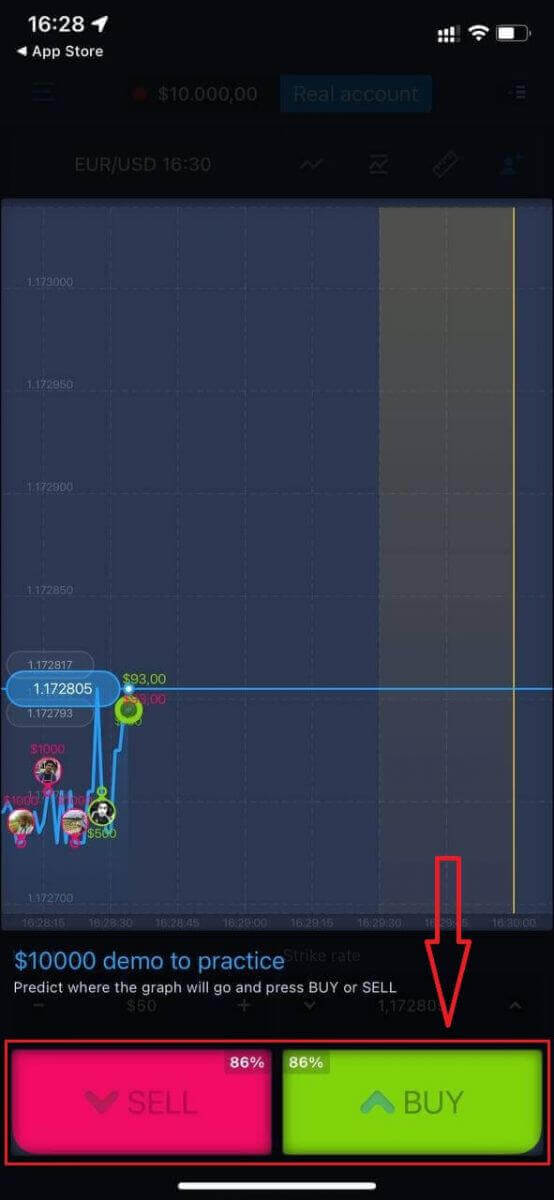
Teraz môžete pokračovať v obchodovaní s 10 000 $ na demo účte.
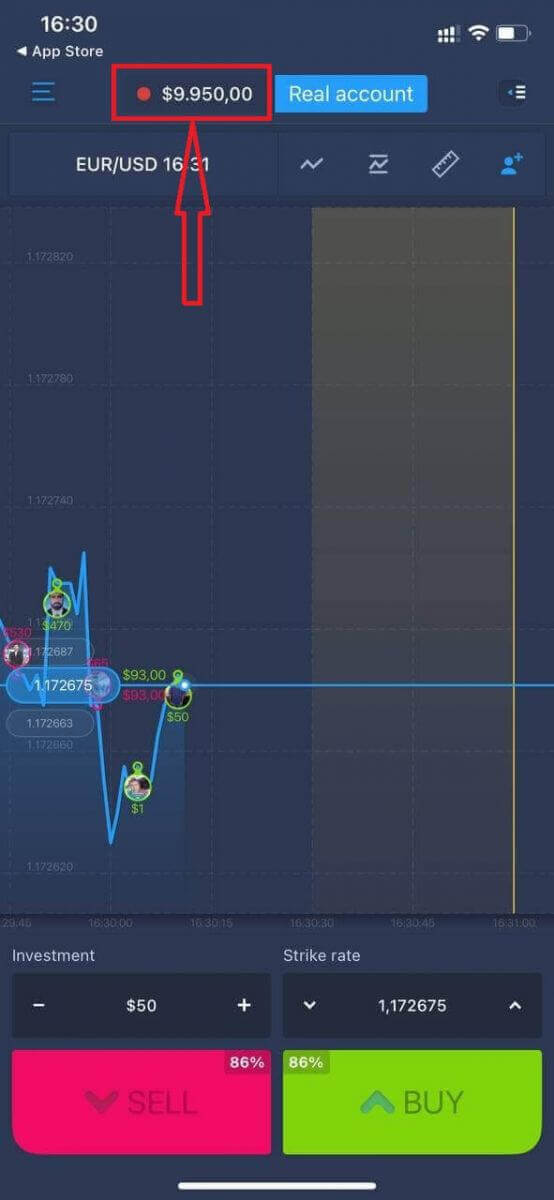
Môžete si tiež otvoriť účet na mobilnej platforme iOS kliknutím na „Skutočný účet“
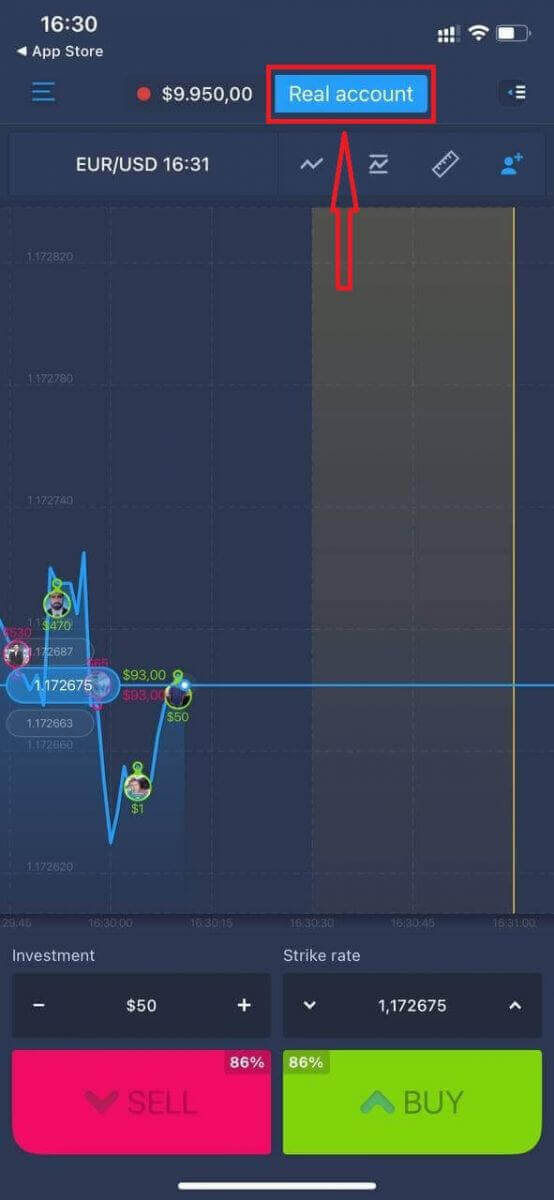
- Zadajte platnú e-mailovú adresu.
- Vytvorte si silné heslo.
- Musíte tiež prijať "Zmluvné podmienky"
- Kliknite na "Vytvoriť účet"
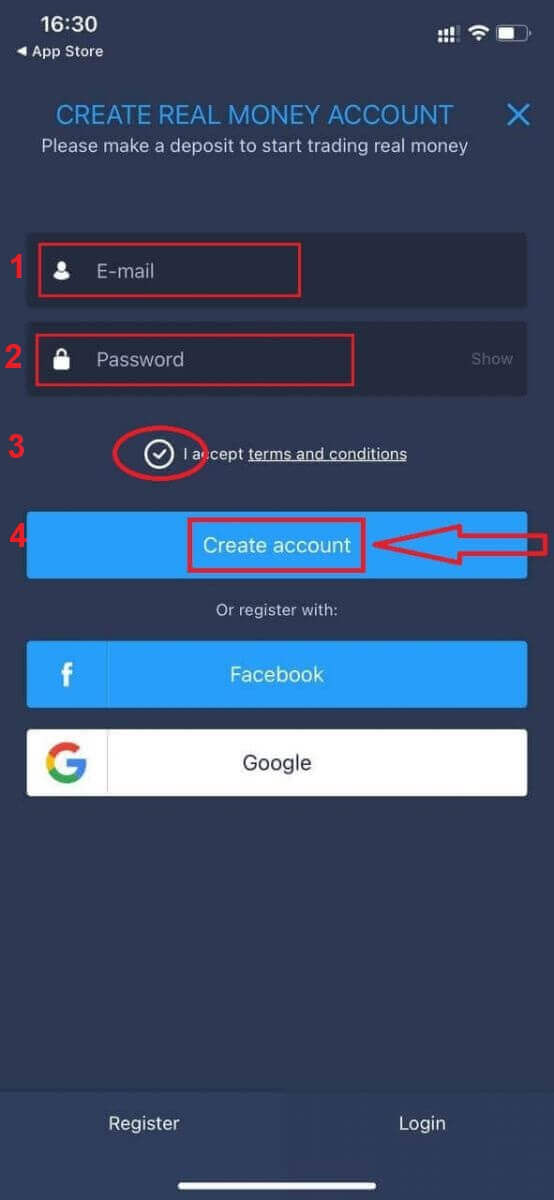
gratulujem! Úspešne ste sa zaregistrovali, teraz môžete vkladať a začať obchodovať so skutočným účtom
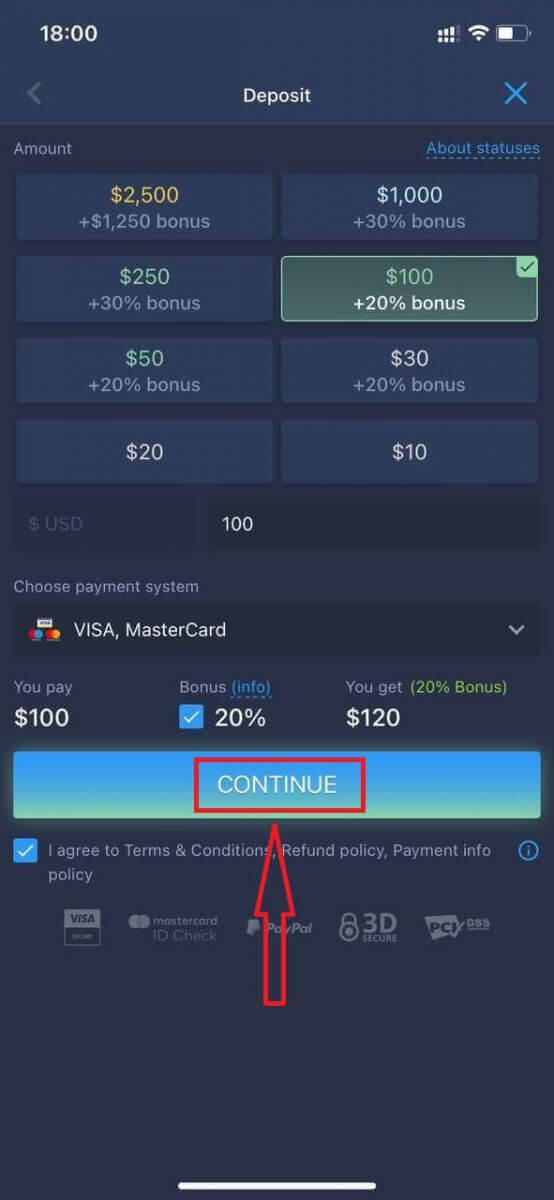
Otvorte si účet v aplikácii ExpertOption pre Android
Ak máte mobilné zariadenie s Androidom, budete si musieť stiahnuť oficiálnu mobilnú aplikáciu ExpertOption z Google Play alebo tu . Jednoducho vyhľadajte aplikáciu „ExpertOption - Mobile Trading“ a stiahnite si ju do svojho zariadenia.
Mobilná verzia obchodnej platformy je úplne rovnaká ako jej webová verzia. V dôsledku toho nebudú žiadne problémy s obchodovaním a prevodom finančných prostriedkov. Navyše obchodná aplikácia ExpertOption pre Android sa považuje za najlepšiu aplikáciu na online obchodovanie. V obchode má teda vysoké hodnotenie.
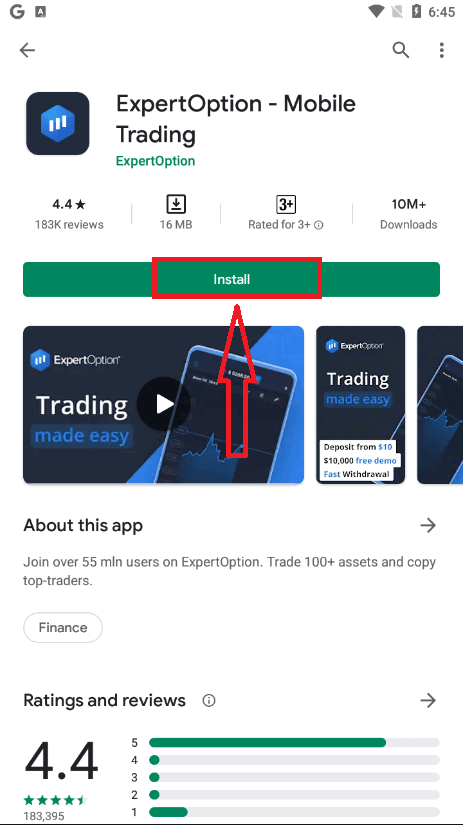
Potom otvorte aplikáciu ExpertOption, uvidíte obchodnú platformu, kliknite na „Kúpiť“ alebo „Predať“, aby ste predpovedali, kam bude graf smerovať.
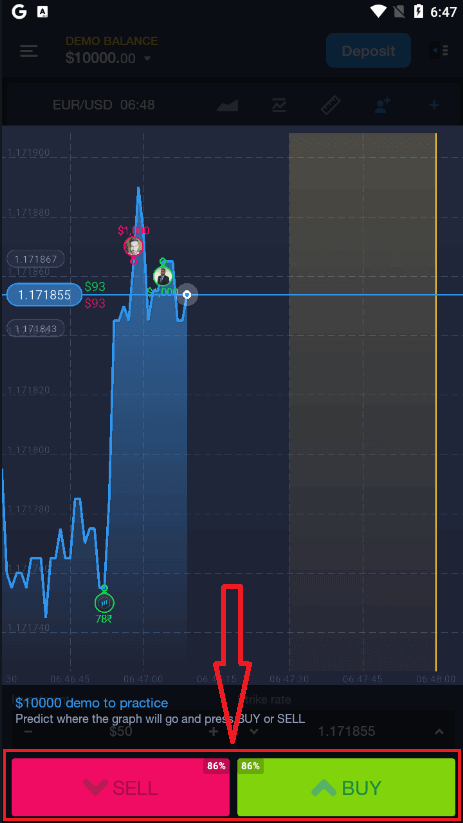
Teraz môžete pokračovať v obchodovaní s 10 000 $ na demo účte.
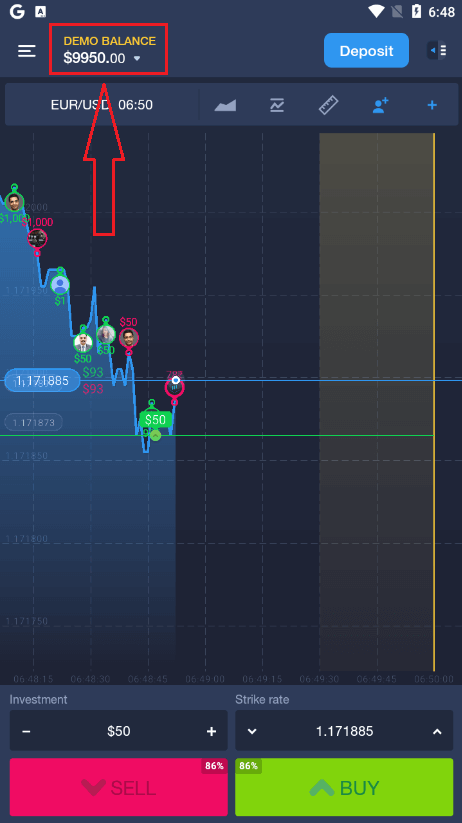
Môžete si tiež otvoriť účet na mobilnej platforme Android kliknutím na „DEMO Zostatok“ a potom kliknutím na „Otvoriť skutočný účet“
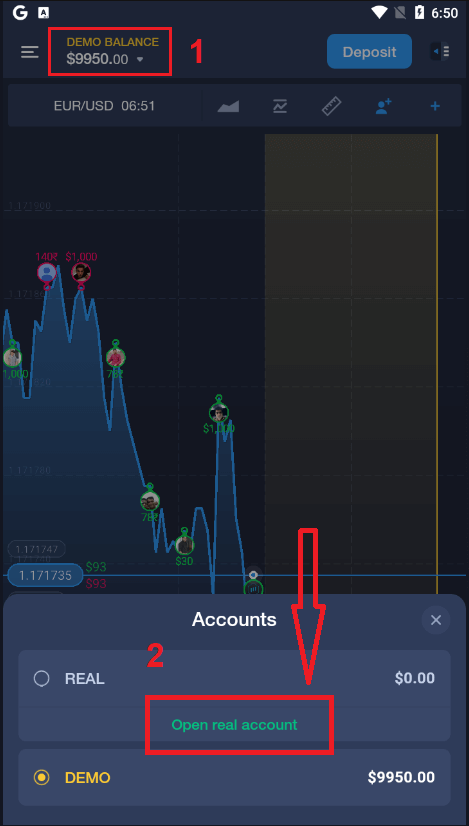
- Zadajte platnú e-mailovú adresu.
- Vytvorte si silné heslo.
- Musíte tiež prijať "Zmluvné podmienky"
- Kliknite na "Vytvoriť účet"
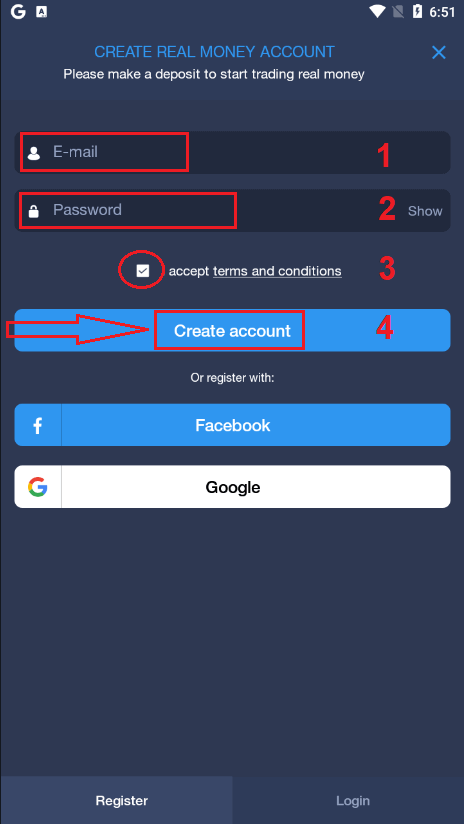
gratulujem! Úspešne ste sa zaregistrovali, teraz môžete vkladať a začať obchodovať so skutočným účtom
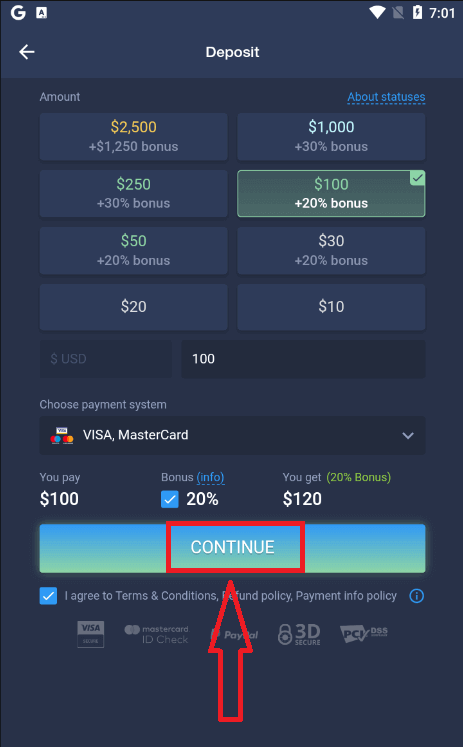
Zaregistrujte sa ExpertOption a získajte zadarmo 10 000 $Získajte 10 000 $ zadarmo pre začiatočníkov
Otvorte účet ExpertOption na mobilnej webovej verzii
Ak chcete obchodovať na mobilnej webovej verzii obchodnej platformy ExpertOption, môžete to jednoducho urobiť. Najprv otvorte prehliadač na svojom mobilnom zariadení. Potom vyhľadajte „ expertoption.com “ a navštívte oficiálnu webovú stránku brokera.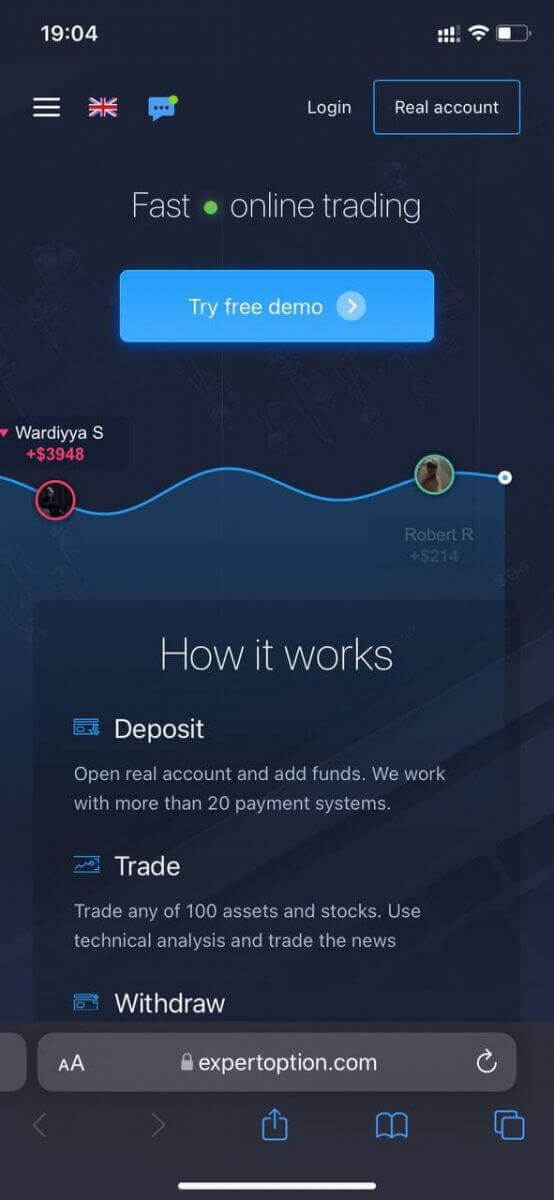
Kliknite na tlačidlo „Skutočný účet“ v pravom hornom rohu.
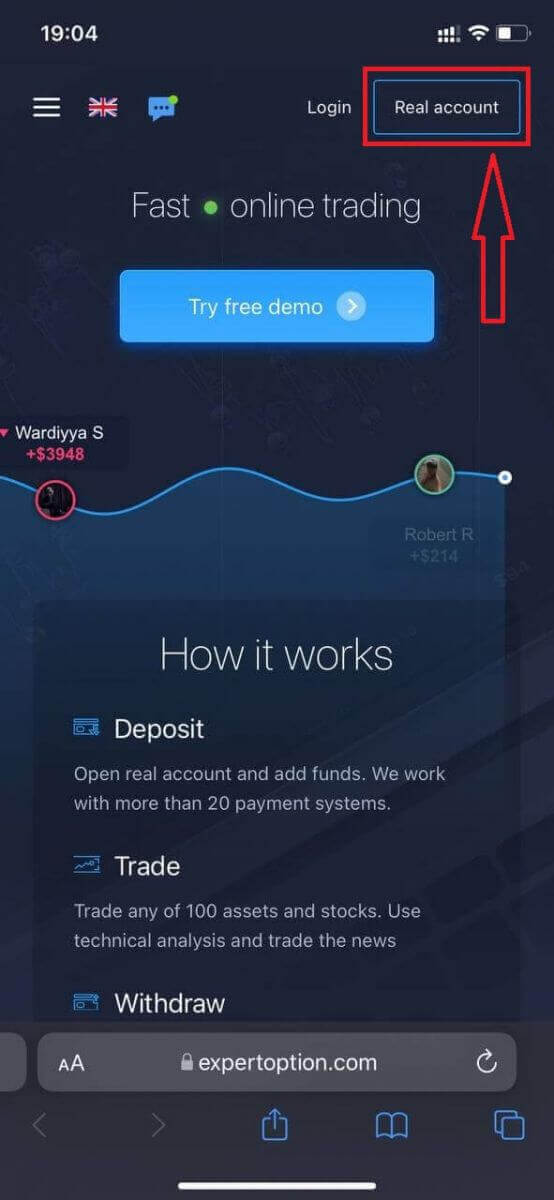
V tomto kroku ešte zadáme údaje: email, heslo, akceptujeme „Podmienky“ a klikneme na „Otvoriť účet“
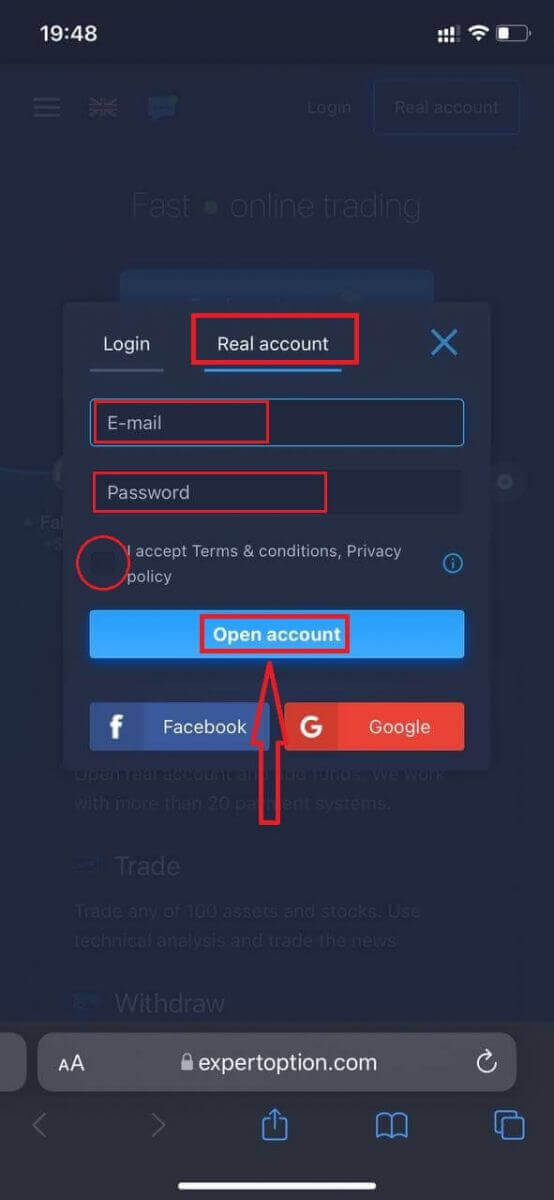
Gratulujeme! Úspešne ste sa zaregistrovali, Teraz môžete vkladať a začať obchodovať so skutočným účtom
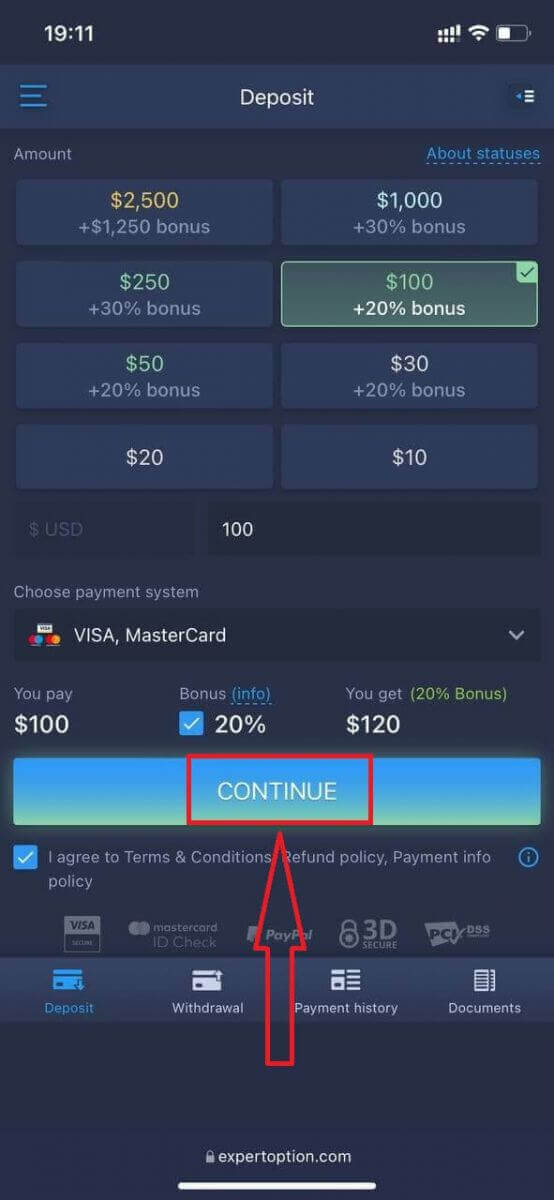
Mobilná webová verzia obchodnej platformy je úplne rovnaká ako jej bežná webová verzia. V dôsledku toho nebudú žiadne problémy s obchodovaním a prevodom finančných prostriedkov.
Alebo chcete najprv obchodovať s demo účtom, urobte to kliknutím na ikonu ponuky
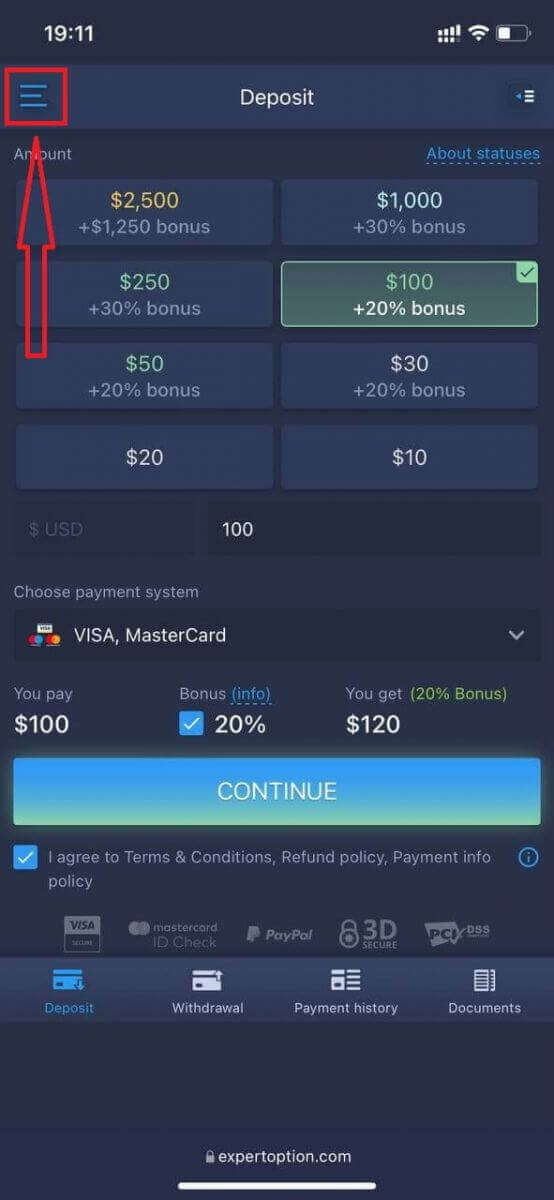
Kliknite na "Obchodovať"
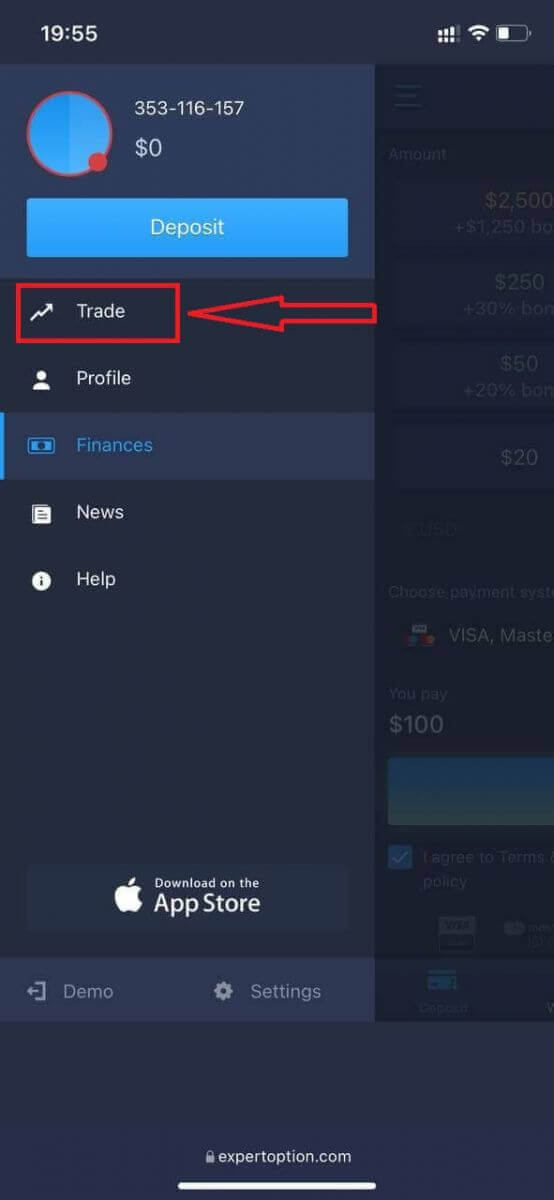
Prepnite účty z reálneho účtu na demo účet
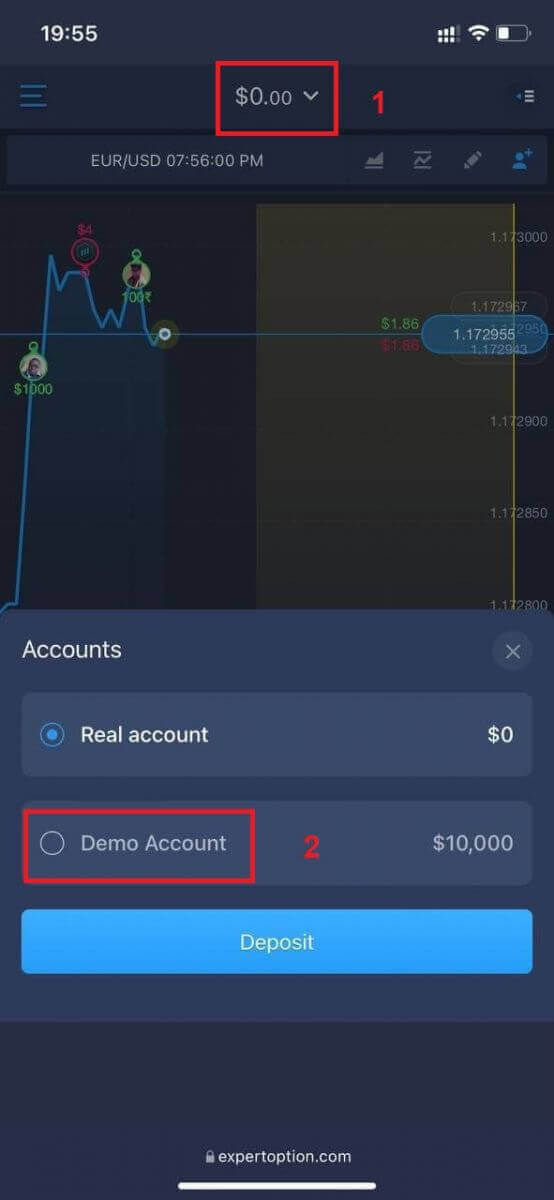
Budete mať 10 000 $ na demo účte.